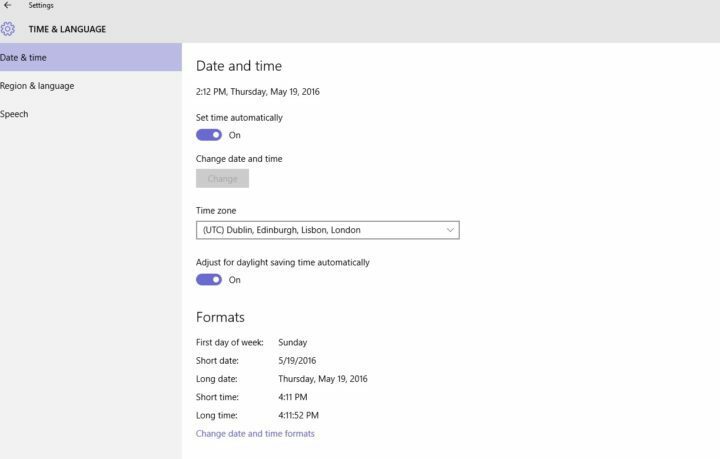
Windows 10 sestavení 14342 konečně přináší opravu otravné časové nesrovnalosti ve formátu Aplikace Hodiny a kalendář. Přesněji řečeno, položky již nebudou na pořadu jednání, protože všechny události budou sledovány ve stejném časovém formátu. Nyní také můžete hodiny a kalendář zavřít dvojitým kliknutím ikona data a času na hlavním panelu.
Opravili jsme problémy s plovoucím panelem Hodiny a kalendář na hlavním panelu s 24hodinovým formátem času, kde byly položky agendy by se zobrazovaly ve 12hodinovém formátu namísto 24hodinového formátu času a některé položky by byly o 12 vypnuty hodin.
Opravili jsme problém, kdy plovoucí nabídku Hodiny a kalendář nebylo možné zavřít kliknutím na datum a čas na hlavním panelu podruhé.
Otázka hodinového formátu agendy byla extrémně nepříjemná, protože ji uživatelé přijímali oznámení o událostech, kdy už bylo příliš pozdě. To může být extrémně špatné, pokud jde o pracovní úkoly nebo termíny jakéhokoli druhu.
Toto není první sestavení, když byly problémy s formátem času
nahlášeno zasvěcenci. V sestaveních dříve měli uživatelé potíže s hledáním požadovaného formátu času, protože byl k dispozici pouze formát 12h. V ostatních případech se 24hodinový formát času automaticky přepnul na 12hodinový formát při restartování počítače nebo při odhlášení uživatelů.nevím proč, ale po upgradu na verzi 10041 se změnil formát času na obrazovce uzamčení. Nyní je to formát AM / PM a chtěl bych mít svůj 24hodinový formát zpět. Nemohu najít, kde to mohu nastavit.
Chybný formát času se na uzamčené obrazovce zobrazí za následujících okolností: Když zapnu počítač, restartuji jej nebo se odhlásím.
V mém případě jsem správně nastavil čas tak, aby vždy zobrazoval 24hodinový formát, ale v těchto případech je zobrazen ve 12hodinovém formátu.
Jakmile se přihlásím pomocí svého účtu Microsoft a ručně uzamknu obrazovku stisknutím (Winkey + L), zobrazí se správný formát času, v mém případě 24hodinový.
Microsoft by měl těmto problémům opravdu věnovat pozornost z důvodu toho, jaký dopad tyto chyby mohou mít na život uživatele. Mnoho lidí používá agendy a připomenutí ke sledování důležitých úkolů a nepřijímání oznámení ve správný okamžik může mít vážné následky.
SOUVISEJÍCÍ PŘÍBĚHY, KTERÉ POTŘEBUJETE KONTROLA:
- Nejnovější verze Insider Preview přináší nové funkce pošty a kalendáře
- Aktualizace Cortana pro Windows 10 přináší lepší schůzky a správu kalendáře
- Aplikace Outlook Mail a Calendar pro Windows 10 Mobile nyní podporuje propojené schránky

